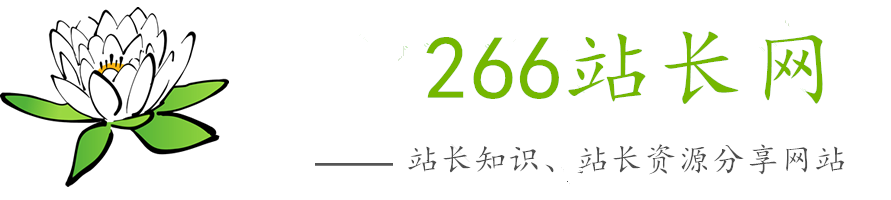在 Linux 中,你可以通过在特定目录下创建启动脚本来实现开机自启动。不同的 Linux 发行版可能有稍微不同的目录和方法,但一般情况下,你可以按照以下步骤创建开机自启动脚本:

1. 创建脚本文件
首先,在一个适合存放启动脚本的目录下,创建一个脚本文件。脚本文件是一个包含要在开机时执行的命令的文本文件。可以使用文本编辑器创建脚本文件,并确保文件的执行权限已设置。
nano /path/to/your_script.sh
在脚本文件中写入要执行的命令,例如:
#!/bin/bash# 这是一个示例脚本echo "Hello, this script is executed on startup!"
保存并关闭脚本文件,并为其设置执行权限:
chmod +x /path/to/your_script.sh
2. 将脚本添加到启动目录
接下来,你需要将脚本添加到启动目录中,以便在系统启动时自动执行。启动目录可能因 Linux 发行版而异,下面介绍几种常见的启动目录:
SysV Init 系统(如 CentOS 6 或 Ubuntu 14.04 及更早版本)
将脚本复制到 /etc/rc.d/init.d/ 目录,并使用 chkconfig 命令添加到启动列表。
sudo cp /path/to/your_script.sh /etc/rc.d/init.d/ sudo chkconfig --add your_script.sh
Systemd 系统(如 CentOS 7 或 Ubuntu 16.04 及更高版本)
将脚本复制到 /etc/systemd/system/ 目录,并使用 systemctl 命令启用服务。
sudo cp /path/to/your_script.sh /etc/systemd/system/sudo systemctl enable your_script.sh
3. 重启系统
完成上述步骤后,重新启动系统,脚本将会在系统启动时自动执行。
注意事项:
确保脚本文件中的命令适合在系统启动时执行。
不同的 Linux 发行版可能使用不同的启动目录和命令,请根据你的系统版本进行调整。
这里的示例仅用于演示目的,实际脚本需要根据你的需求进行编写。
以上是在 Linux 中创建开机自启动脚本的一般步骤。请根据你的系统版本和需求,进行相应的配置。